Depuis toujours, il est possible d'augmenter ou de réduire la taille du texte dans l'interface à l'échelle du système. Cela signifie que ce réglage sera appliqué à l'écran d'accueil et à toutes les applications. Avec iOS 15, changez l'apparence du texte dans une seule ou plusieurs applications très rapidement. Ce paramétrage s'effectue depuis le centre de contrôle après avoir installé le module (ou commande) correspondant.
Installer la commande
Depuis l'écran d'accueil, ouvrez l'application Réglages. Allez dans la rubrique Centre de contrôle. Les modules actifs sont rangés dans la section Commandes incluses (1).
Depuis la section Autres commandes, repérez le module Taille du texte (2). Tapotez le signe + situé à gauche de son nom. Il est aussitôt intégré à la liste Commandes incluses. Vous avez la possibilité de modifier l'ordre d'apparition. Par défaut, il se situe en dernière position. Appuyez sans relâcher sur l'icône composée de trois traits superposés à droite (3).
Déplacez la ligne verticalement (4). Relâchez la pression à l'endroit souhaité. Quittez l'application Réglages pour revenir à l'écran d'accueil.
Modifier la taille pour les apps ou l'écran d'accueil
Depuis le coin supérieur droit de l'écran, balayez vers le bas afin de faire apparaître le centre de contrôle. Le module Taille du texte est symbolisé par les lettres AA (5).
Tapotez cette commande. Un grand curseur central apparaît (6). En dessous, un autre en position horizontale sert à déterminer où opérer les changements de taille de texte. Dans ce dernier, deux icônes s'affichent. Écran d'accueil uniquement est situé à gauche et Toutes les apps à droite.
Déplacez le cercle bleu vers Écran d'accueil uniquement ou Toutes les apps suivant votre souhait. Au-dessus, le grand curseur vertical inclut des graduations correspondant à la taille du texte. Par défaut, et comme vous le voyez en haut, celle-ci est de 100%.
Jouez avec ce curseur. La taille de texte qui apparaît à l'écran est modifiée en direct (7).
Déplacez le cercle bleu vers Écran d'accueil uniquement ou Toutes les apps suivant votre souhait. Au-dessus, le grand curseur vertical inclut des graduations correspondant à la taille du texte. Par défaut, et comme vous le voyez en haut, celle-ci est de 100%.
Jouez avec ce curseur. La taille de texte qui apparaît à l'écran est modifiée en direct (7).
La taille a bien été modifiée (8). Aucun redémarrage n'a été nécessaire.
Modifier la taille du texte pour une application
J'ai précisé plus haut qu'il était possible de ne modifier la taille de texte que pour une seule application. Pour cela, ouvrez le logiciel souhaité. Ici, je lance l'App Store. Depuis le coin supérieur droit de l'écran, balayez vers le bas afin de faire apparaître le centre de contrôle. Tapotez le module Taille du texte. Le curseur horizontal donne à présent le choix entre App Store uniquement ou Toutes les apps (9).
Comme précédemment, faites glisser le curseur sur App Store uniquement (ou le nom du logiciel choisi). À l'aide du curseur vertical, modifiez la taille. Le rendu est immédiat (10).
Pour modifier la taille du texte d'une autre application, ouvrez-la et suivez à nouveau ces étapes.
Pour modifier la taille du texte d'une autre application, ouvrez-la et suivez à nouveau ces étapes.
Ebook • Version numérique

.
COMPÉTENCE MAC • ebook
iOS 15 : les nouvelles fonctions pour iPhone et iPad
ACHETEZ CET EBOOK >
9,99 € • 354 pages • octobre 2021 • ISBN : 9782355642685
COMPÉTENCE MAC • ebook
iOS 15 : les nouvelles fonctions pour iPhone et iPad
ACHETEZ CET EBOOK >
9,99 € • 354 pages • octobre 2021 • ISBN : 9782355642685

.
COMPÉTENCE MAC • ebook
iOS 14 pour iPhone & iPad - 100% Astuces
ACHETEZ CET EBOOK >
5,99 € • 223 pages • avril 2021 • ISBN : 9782355642562
COMPÉTENCE MAC • ebook
iOS 14 pour iPhone & iPad - 100% Astuces
ACHETEZ CET EBOOK >
5,99 € • 223 pages • avril 2021 • ISBN : 9782355642562





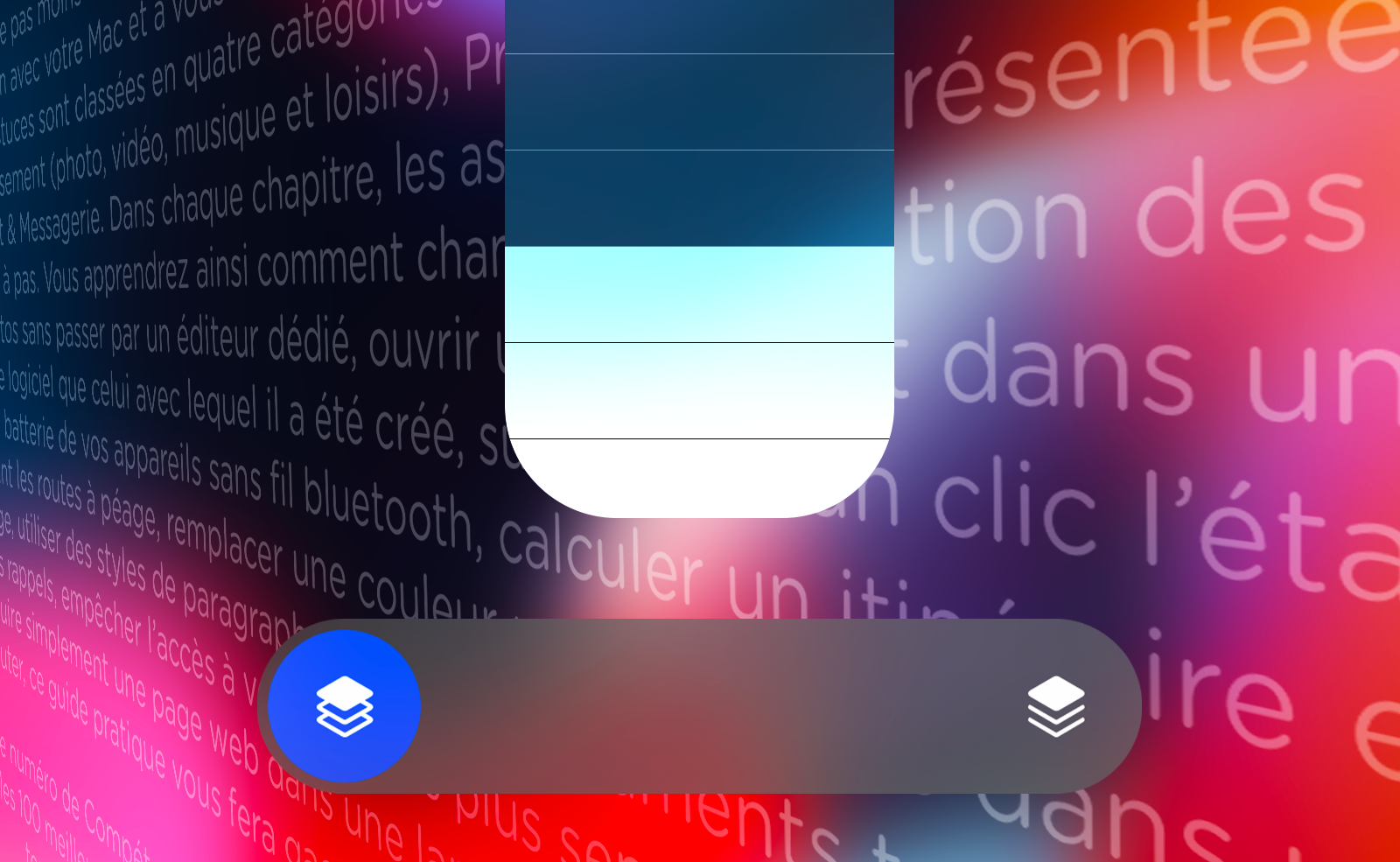
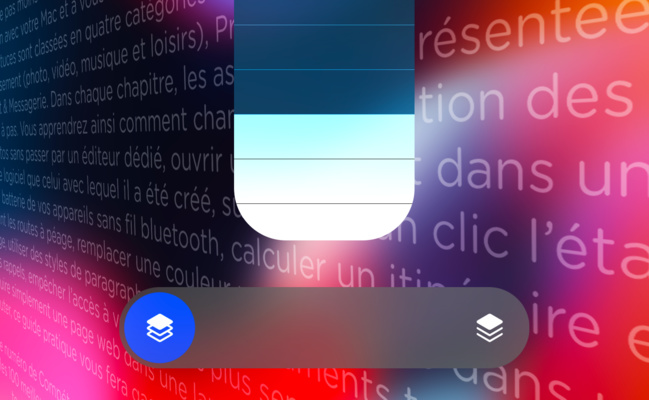

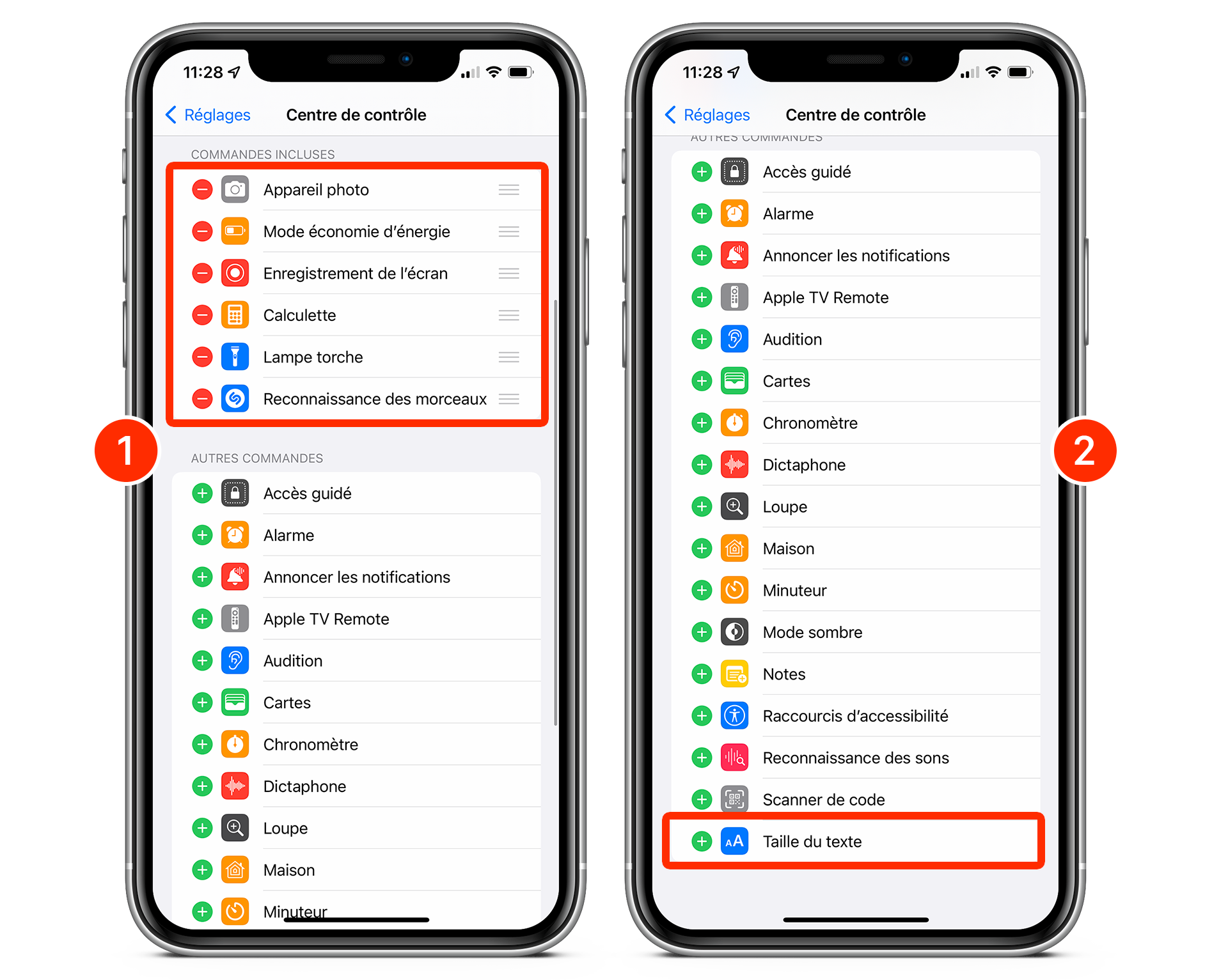
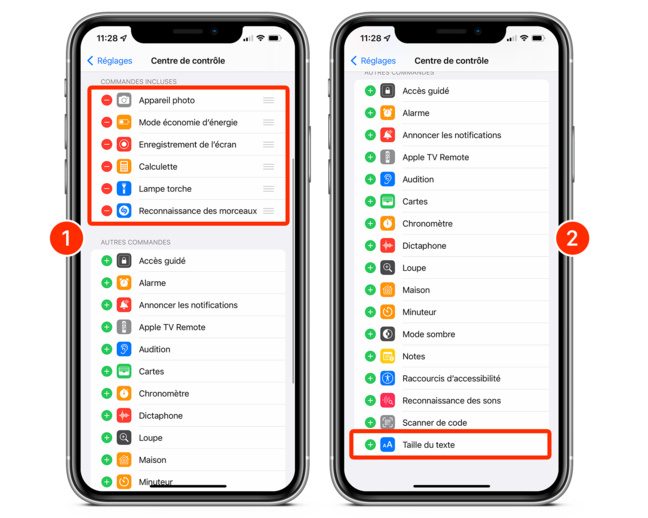
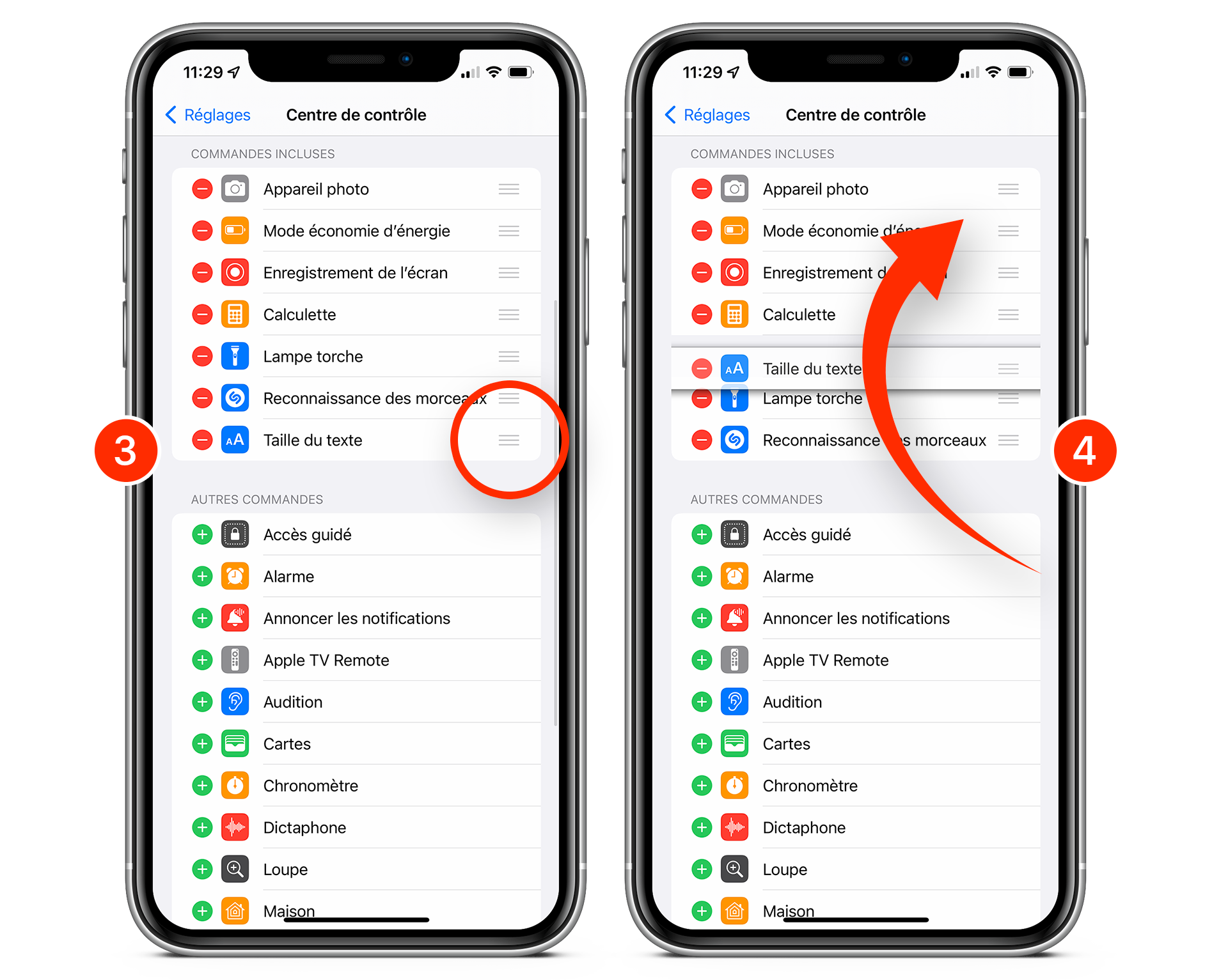
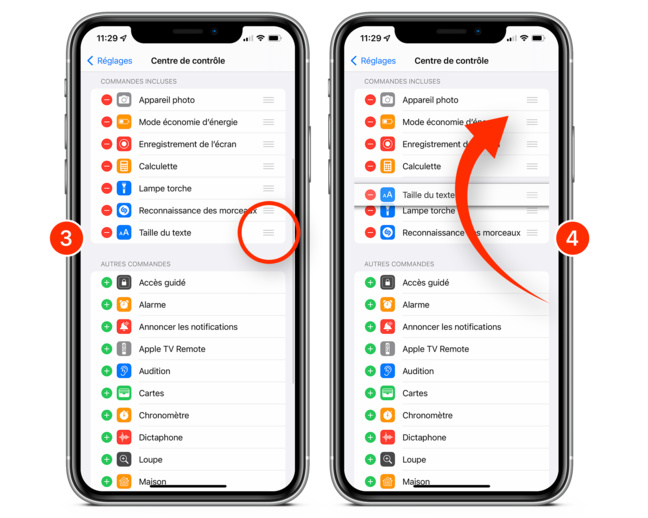
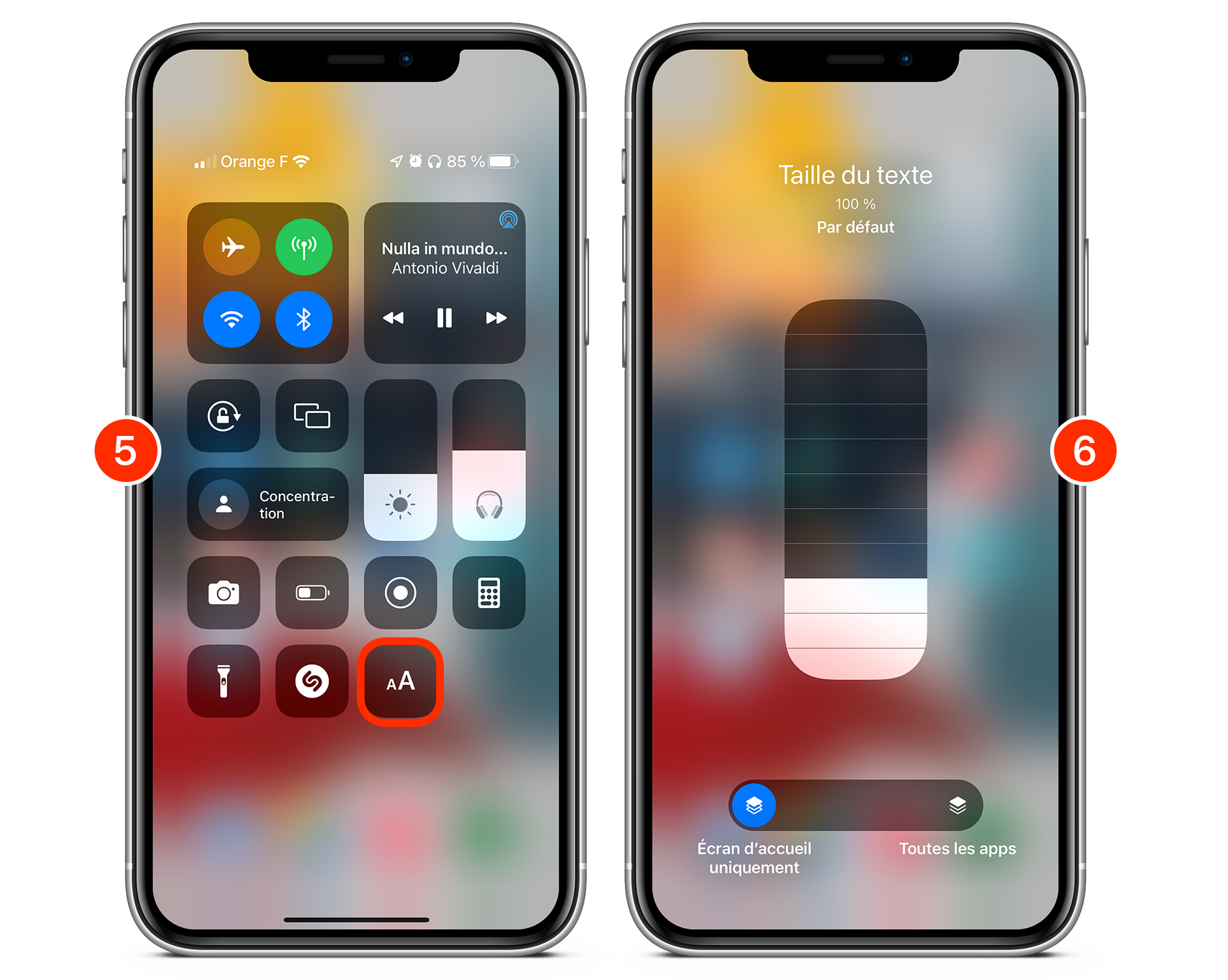
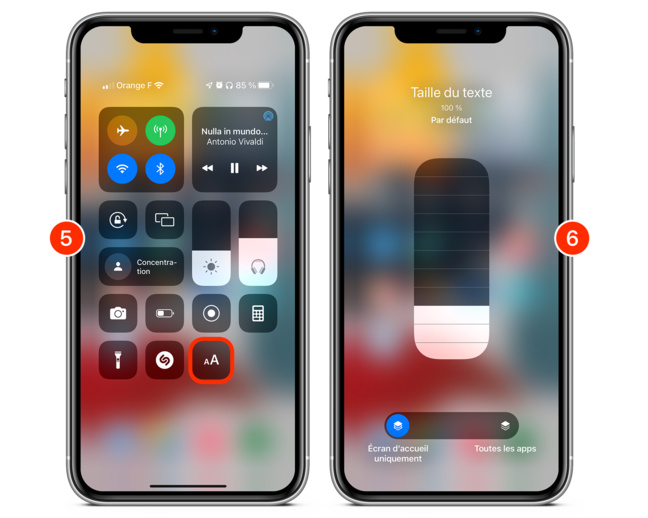
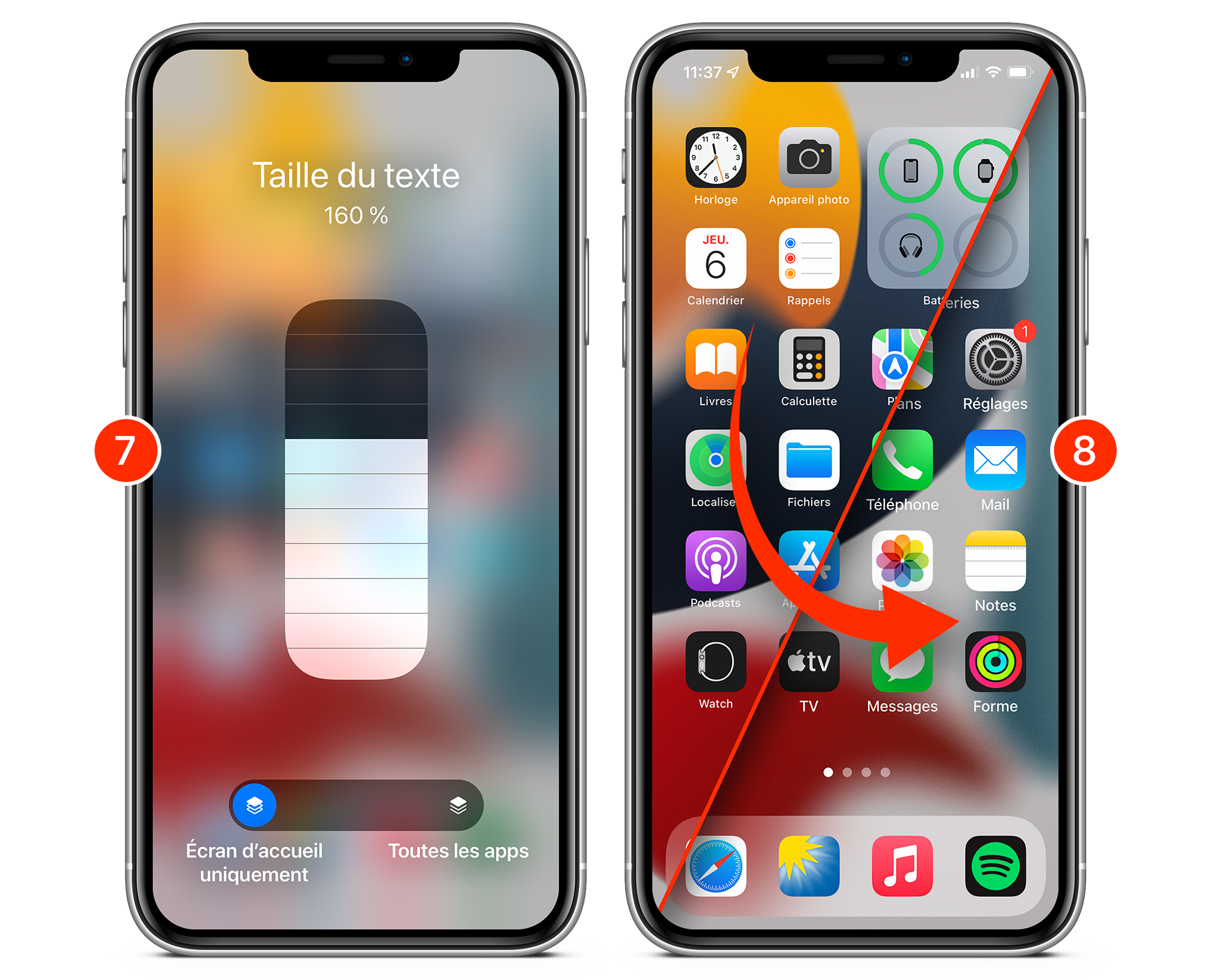
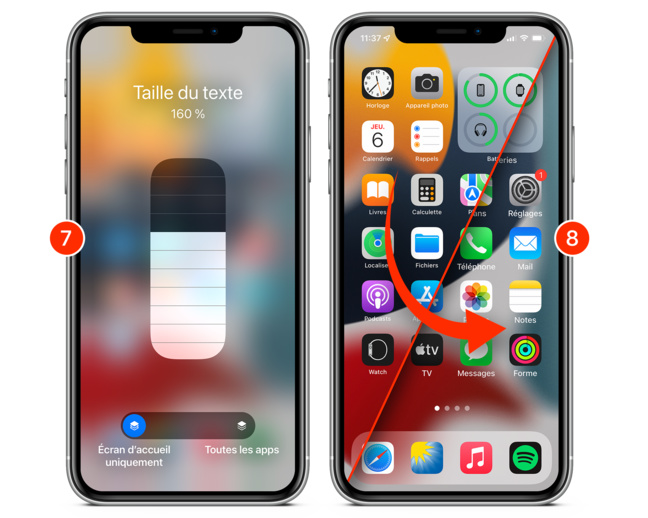
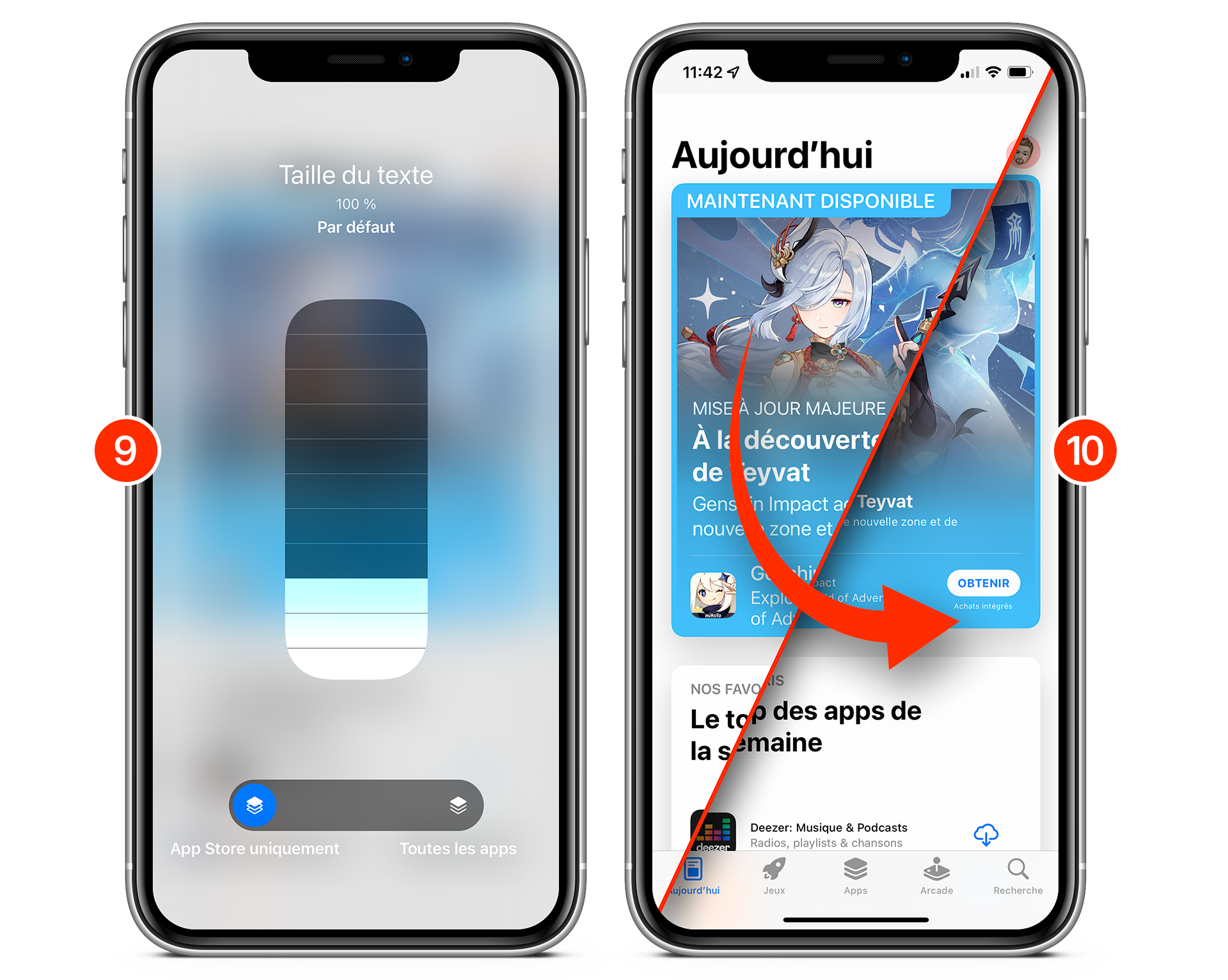
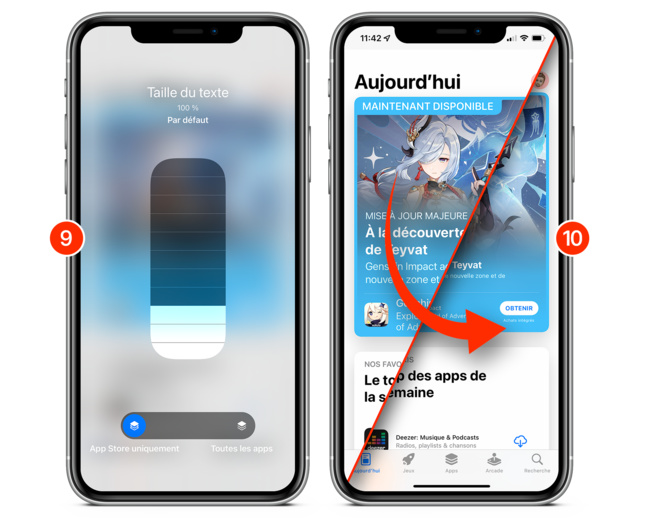


 Ebooks • Comment acheter et mettre à jour nos livres depuis un Mac ou un iPhone/iPad
Ebooks • Comment acheter et mettre à jour nos livres depuis un Mac ou un iPhone/iPad
















